0.目录
1.前提
2.安装Ubuntu的准备
3.安装过程
4.安装后的一些坑的解决方法
5.删除Ubuntu
6.deb包安装命令
7.相关参考资料
1.前提介绍
本贴记录win10上双硬盘装Ubuntu独立双系统的流程和我在安装过程中卡屏死机找到的解决方法。
本文的安装过程适用于UEFI + GPT 的双硬盘电脑,使用启动项来启动不同的系统
坑的解决办法可以普适参考
我是在笔记本电脑上装的,是联想的拯救者R720,128gSSD和1T的固态硬盘,和 英伟达GTX1050ti(说这个是因为N卡会卡死~)。
因为个人原因,我不打算将Ubuntu装在固态上,所以是win10装在固态,Ubuntu另外装在机械硬盘,两套系统基本独立运行,互不干扰。 删除也好办
2.安装准备
1.准备空白磁盘
此电脑——右键 管理——磁盘管理,在你的机械硬盘分一个未分配空间出来 不少于25g。不要新建卷
我自己的电脑是用了100g,下面是我用虚拟机截出来的一个示意图。
闲话:想要长期学习用的建议大一点好,如果只是试装一下的大于25g就基本可以,结合自己电脑的情况
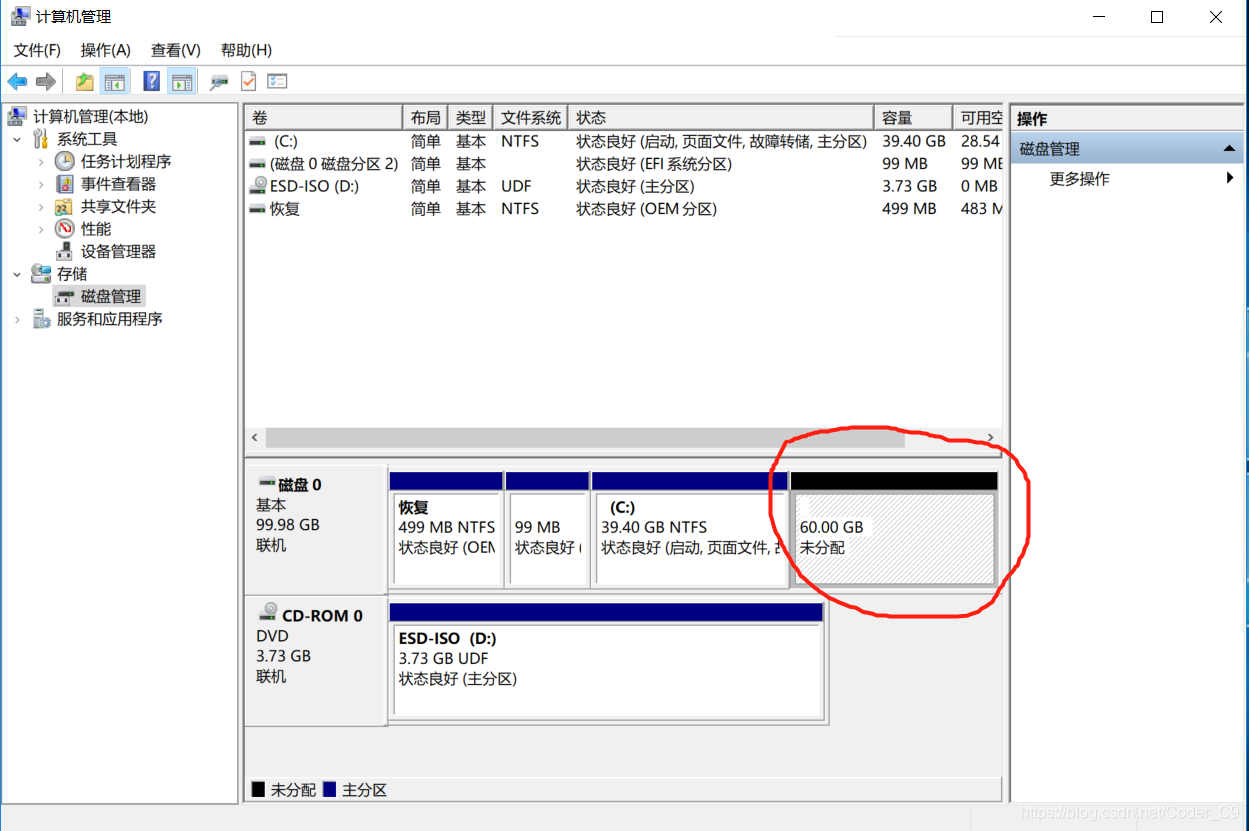
2.制作U盘启动盘
(1)Ubuntu下载地址:https://www.ubuntu.com/download/desktop
下载完后得到.iso压缩文件
(2)使用软碟通UltraISO 或者PowerISO 刻录U盘
以软碟通UltraISO为例
继续试用——文件——打开——选择你下载iso镜像的位置——打开
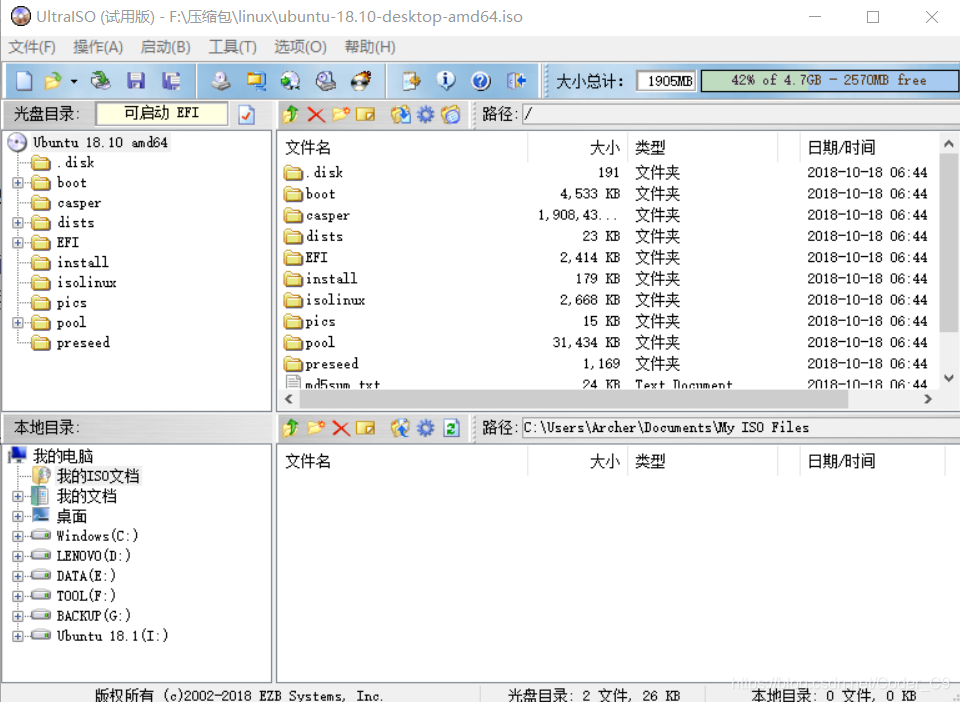
然后,启动——写入硬盘映像,选择默认的hdd+ 就可以了
先格式化U盘,再写入,等读条完成就可以了。
另附用PowerISO 的操作过程:PowerISO制作Ubuntu的启动U盘
3.关闭一些设置
关闭快速启动
右键电源图标——电源选项——选择电源按钮功能——更改当前不可用设置——把快速启动的勾去掉——保存修改
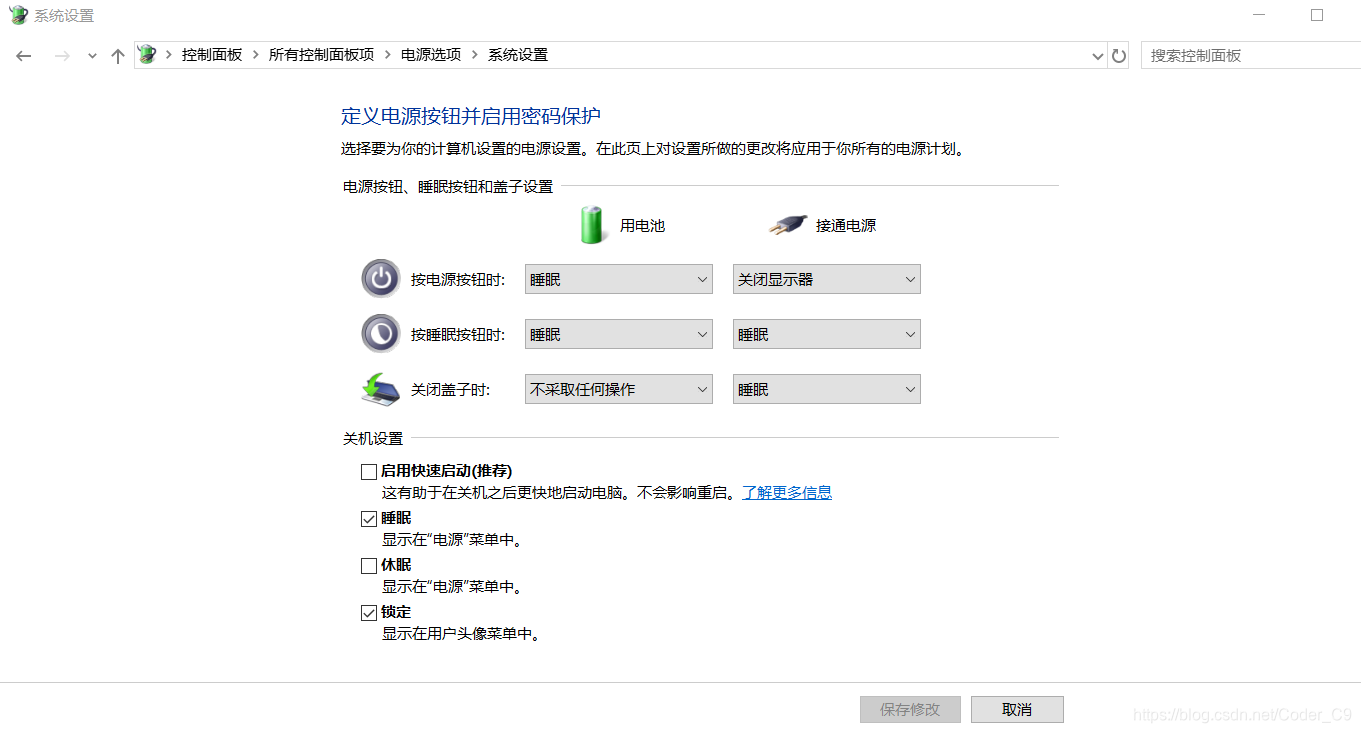
关闭bios里面的Secure Boot (联想开机按F2,其他电脑按照自己的)
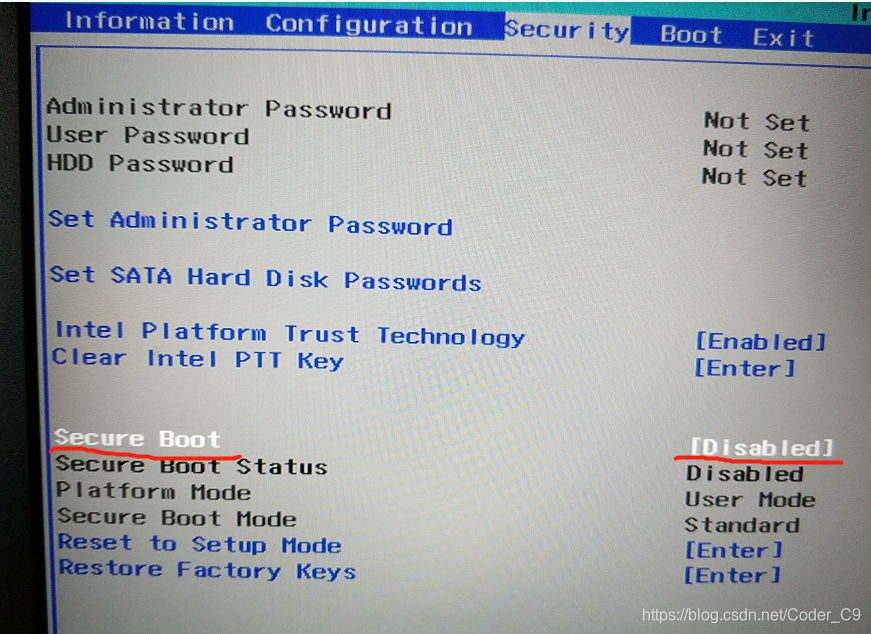
如果是N卡的要进行这一步 血的教训
把显卡类型调为 只使用核显,不然使用中会有冲突开机卡死,安装好系统,调好设定可以改回去,后面会说
单核显和A卡应该可以跳过
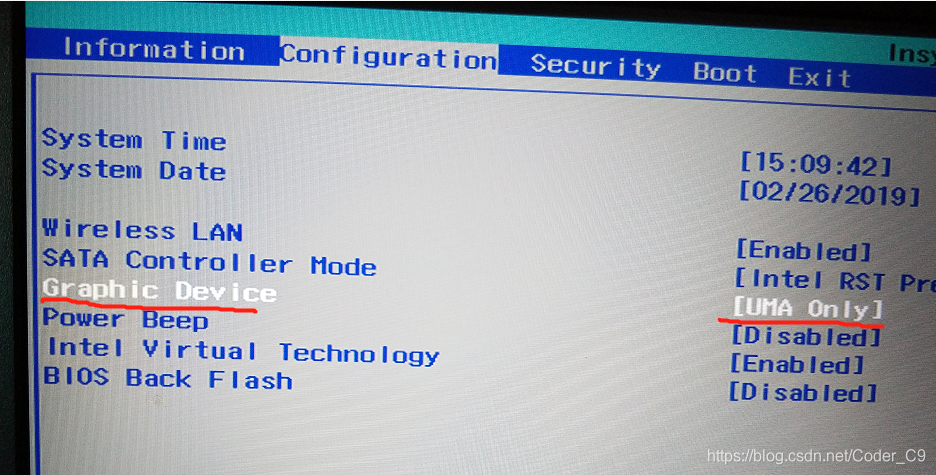
还有这里,关闭fast boot 和确保 usb boot 是开的,然后把你的u盘启动顺序调到最高。
那个第二的Ubuntu就是我安装的第二个系统,完成以上步骤后保存并退出。
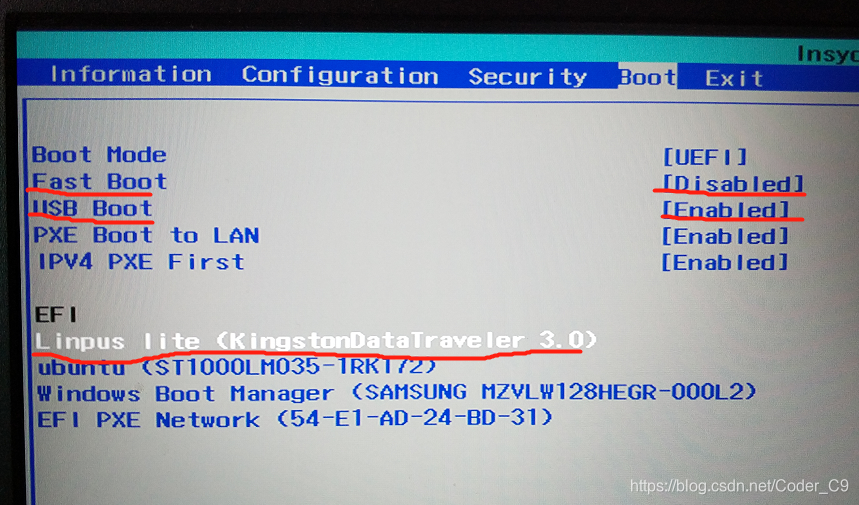
3.安装Ubuntu18
如果上一步设置了U盘为第一启动项的话,开机可以直接进入ubuntu的安装,如果进入的是win10,那么重新开机,按启动项的那个键(联想是F12),选择进入u盘启动盘。如果没有这个启动项,多拔插几次,可能是接口问题,也可能是刻录的问题,重新刻录。
进入后,选Install Ubuntu直接安装,选try Ubuntu那个可以先体验不安装 。
补充:前面没有将显卡类型调成独显的在选择Install Ubuntu界面,先按 e 进入引导项设置
将 quiet splash - - -
改为 quiet splash nomodeset - - -
这样可以避免卡死的情况(单次的,关机失效)
选中文English也行 汉语 键盘什么的默认就好
笔记本会有个连接到无线网络,也建议选不想连接到网络,会拖时间
到这一步的时候,建议选最小安装,干净利落。正常安装多了办公软件libreOffice,和扫雷什么的,没有什么必要,你喜欢选那个也行,操作一样的。
不要选安装第三方软件,会耗时很长的
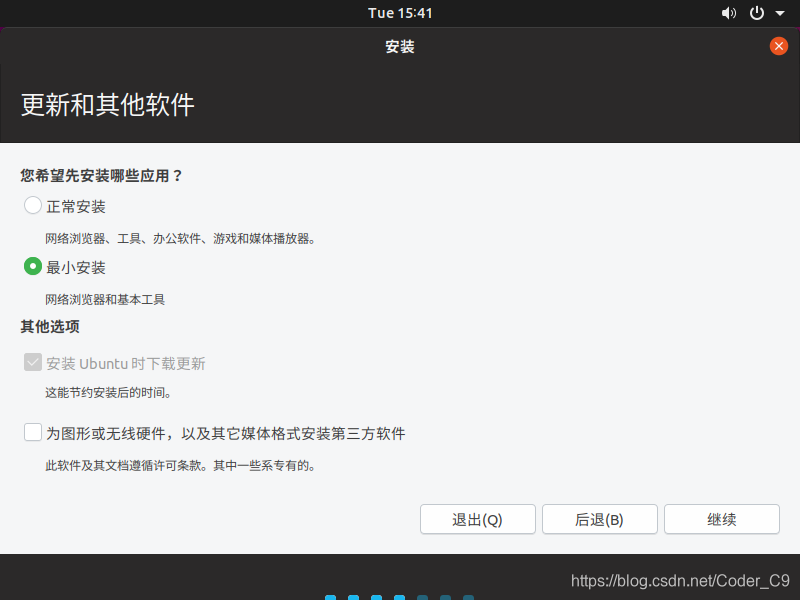
这一步装双系统要选其他选项
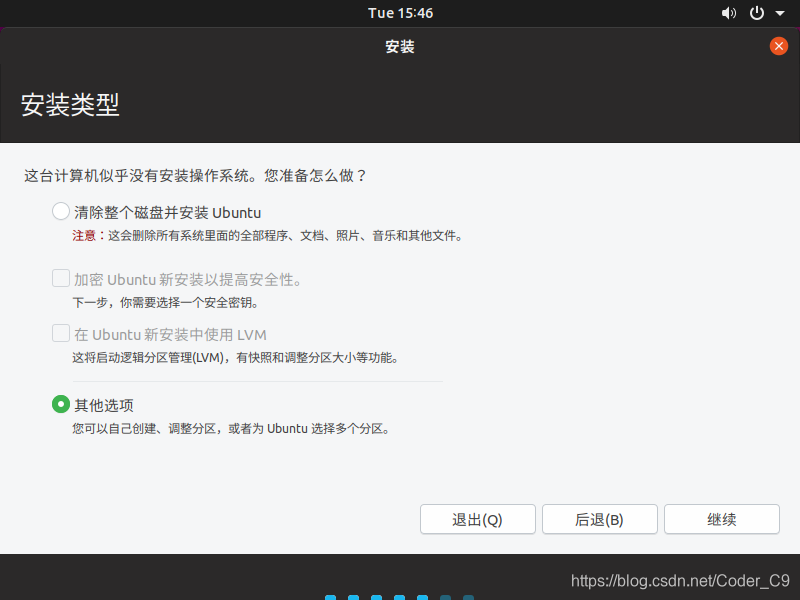
这一步很关键
选择空闲,大小留出来与你未分配大小相近的磁盘空间
点击左下角的“+”,或者直接右键那个磁盘空间,创建分区(4个)
第一个: 大小 500M ,主分区 ,用于:EFI系统分区 ,这个没有挂载点
第二个: 大小取决于你内存,一般是内存1~2倍,我8g内存设置8g,逻辑分区(主分区也行) 用于:交换空间
第三个: 大小不少于10g,我100g分了50g,主分区,用于:Ext4 日志文件系统,挂载点:/
第四个: 大小取决于你存放东西多少,我把剩余的都给了,主分区,用于: Ext4 日志文件系统,挂载点:/home

分好之后的分区,红圈就是我之前分的部分。图片下面的安装启动引导器的设备选挂载点为 EFI系统分区的设备,下图中的/dev/sda2,如果默认的话win10的引导就会并入ubuntu那个很丑的grub里了就是安装开头让你选的那种 切记切记选自己设为EFI的分区 选好后点现在安装
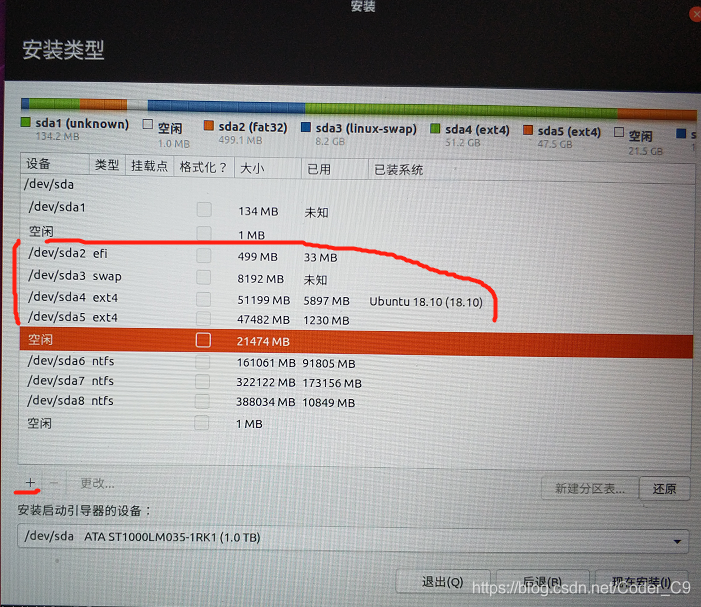
#这里我说说我自己对分区的一些看法。
1.EFI分区是用于安装好后Ubuntu的独立引导,大于200m就可以,多了也没用。
2.交换空间就相当于虚拟内存,主要用于休眠或内存不足等情况。以前内存小的时候,一般是2倍,现在内存大了,我觉得一倍都有余了,如果是16g内存的话,不给应该也行。
3.网上的教程一般是说 挂载点:/home 给大点,剩余的给 挂载点:/。我个人觉得是自己学习使用的话,/home也不需要特别大,一是可能用不上多用户,二是linux对游戏娱乐等支持没有windows好,也有说法是/home存了的东西如果重装或者还原的话,可以保留用户资料。
4.挂载点:/ ,是根目录,我觉得还是大点好,以前的分区方法都会介绍分 /usr ,/tmp,等区,这些区都是在根目录 / 下的。如果另立挂载点的话,可能会在使用中出现空间不足的情况,又要想办法扩容。如果只建根目录 / ,这些区都在根的下面,可以充分利用根的空间。
5. 因为Ubuntu的文件管理和windows不同, / 和 /home 我们可以看作是windows里面的C盘和D盘,/ (C盘)是系统用的,用户的个人文件是在 /home(D盘)中的,它们两个是完全分开的,而且用户也不可以随便调,例如:装软件它是直接装在根的/usr下,不能选择路径。
6. 我现在也只是个小白,所以我一般这两个挂载点是五五分,或者有一个多一点,这个主要看分配给Ubuntu的空间,和你的使用习惯。我建议 / 根分区在40g前尽量大一点 只是个人建议
7. 分区介绍:Linux/Ubuntu分区介绍
经过漫长的安装时间,系统会让你填用户名、计算机名、密码,填好之后就可以进入系统使用。在这种独立双系统下,通过开机时按F12 开机启动项选择(有些是Fn+F12,型号不同按键可能不同)来切换系统。
4.安装后的一些坑
1.联想笔记本无法开启wifi,不知道是机型问题还是什么问题
解决方法:
sudo modprobe -r ideapad-laptop
单次,关机失效,暂不知道其他更好办法,方法由贴吧一位大神给出,帖子已失联,致谢大神
2.Windows和Ubuntu时钟不一致
sudo hwclock --localtime --systohc
重启电脑
3.安装 Vim (系统自带的vi真的感觉不会用。。)
sudo apt install vim
4.禁用nouveau的N卡驱动
先添加blacklist
sudo vim /etc/modprobe.d/blacklist-nouveau.conf
然后在文件中按 i 写入,
blacklist nouveau
blacklist lbm-nouveau
options nouveau modeset=0
alias nouveau off
alias lbm-nouveau off
按Esc,输入 :wq! 自动保存退出
在内核中禁用Nouveau,在终端输入
echo options nouveau modeset=0 | sudo tee -a /etc/modprobe.d/nouveau-kms.conf
更新配置
sudo update-initramfs -u
5.更新软件源和N卡驱动
打开软件和更新
在Ubuntu软件的下载自改为阿里云的服务器
在其他软件勾上那两个勾
在附加驱动将N卡驱动改为英伟达 这一步要先完成第3点,并在bios中将显卡类型改回去,不然不会显示N卡
静待驱动的安装完成,一般完成这一步后Ubuntu开机和关机不会再出现因显卡冲突的卡死
更新源
sudo apt update
sudo apt upgrade
6.另外一种防止显卡冲突的办法
修改开机引导grub
sudo gedit /etc/default/grub
在文件中找到 quite splash
改为 quite splash nomodeset
更新grub sudo update-grub
这个办法之前一直可行,这个星期我重装Ubuntu18.04.2之后不知道为什么会导致开机无法进入图形界面,黑屏只有光标
如同这种情况一样:Ubuntu16.04开机后黑屏无法进入系统登陆界面
后来我在grub文件中把 nomodeset 删去了,才恢复正常。
我想可能是因为装好了驱动,但是又禁用了有关,具体我还没弄明白。
5. Ubuntu的卸载
这种方法安装的Ubuntu删除很容易
只要在磁盘管理里删除那几个分区,就可以了
efi系统分区在磁盘管理删不掉
要用管理员权限运行powershell
diskpart
list disk
select disk i i为ubuntu所在的磁盘号
list partition
select partition i i为efi分区所在磁盘号
delete partition override
6.安装日常软件
到软件的官网下载相关的.deb包,然后打开到包的目录,终端运行
sudo dpkg -i 包名.deb
如果出现错误,输入下句再试一次
sudo apt-get install -f
在Ubuntu的软件库直接下载的软件还不错,也比较新,就是时间很久。
7.相关参考资料
1.https://blog.csdn.net/ysy950803/article/details/52643737
2.https://blog.csdn.net/qq_16898611/article/details/79515928
3.https://blog.csdn.net/hymanjack/article/details/80285400
4.https://blog.csdn.net/muyuxiaoxiang/article/details/80502703
5.https://blog.csdn.net/Dod_Jdi/article/details/78635126
6.https://blog.csdn.net/Richard1997/article/details/79411873